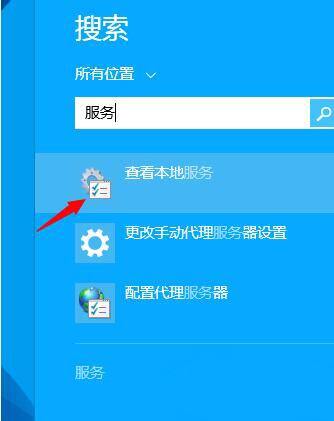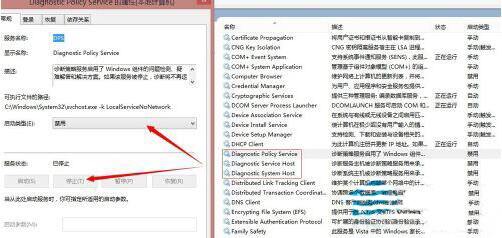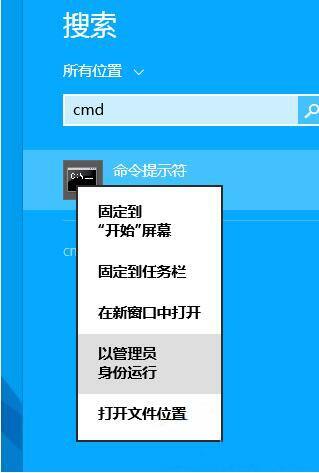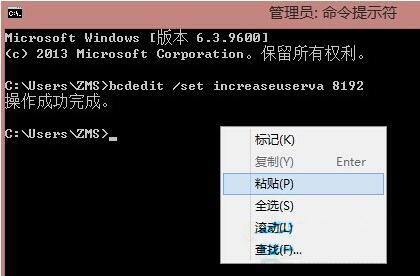Win8系统老是提示内存不足怎么清理?
系统教程导读
收集整理了【Win8系统老是提示内存不足怎么清理?】操作系统教程,小编现在分享给大家,供广大互联网技能从业者学习和参考。文章包含428字,纯文字阅读大概需要1分钟。
系统教程内容图文
1、开始菜单里搜索“服务”,点击第一个“查看本地服务”。
2、找到“Diagnostic Policy Service”“Diagnostic Service Host”“Diagnostic System Host”三个服务项,右键“属性”,将启动类型设置为“禁用”,服务状态设置为“停止”,应用后即可。
3、开始菜单中输入“cmd“右键选择“以管理员身份运行”。
4、复制以下命令:bcdedit /set increaseuserva 4096在命令提示符中鼠标右键粘贴回车即可,(这里的4096指单进程可允许的最大值,如果进程所需内存大于4096MB,则改为6144或8192均可)。
以上是为您收集整理的【Win8系统老是提示内存不足怎么清理?】操作系统教程的全部内容,希望文章能够帮你了解操作系统教程Win8系统老是提示内存不足怎么清理?。
如果觉得操作系统教程内容还不错,欢迎将网站推荐给好友。